当前位置:首页 - photoshop教程 - 照片处理 - 正文
君子好学,自强不息!
一个人像的照片拍出来以后难免有不完美的地方,我们就可以通过PS这样的一个工具来精修一下,从而让照片更加完美的呈现出来。

1、图章工具。对于照片上一些很明显的瑕疵,我们只要使用一下图章工具就可以一一去除了。

2、锐化。如果觉得人的五官不是很突出,你可以使用一下锐化工具让人的眉毛等细节部分更加的突出。
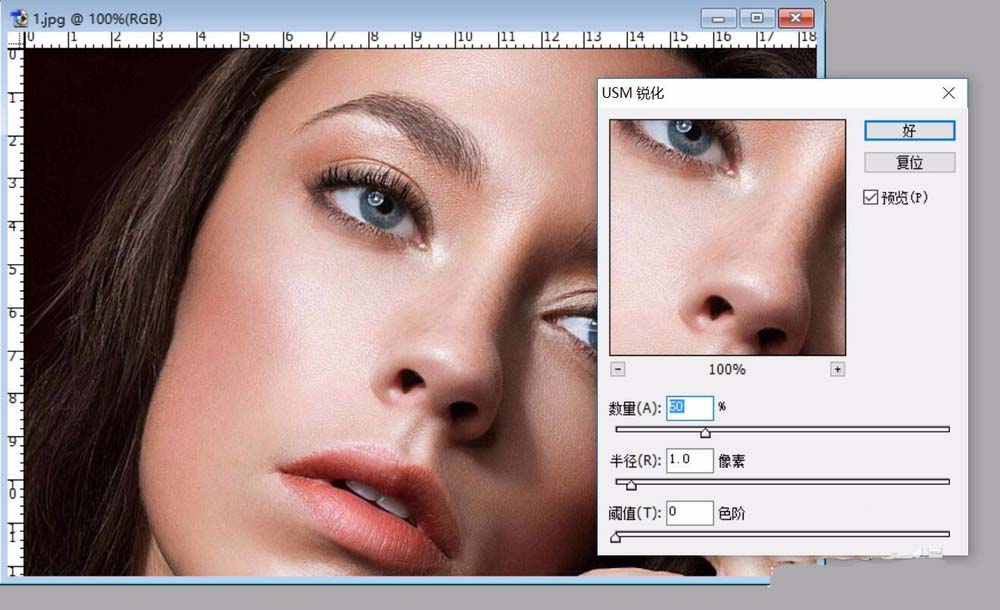
3、增白。对于人脸的增白也是常常用到的一个技巧。我们可以先选择照片的高光区域,这里用了颜色区域的选择。
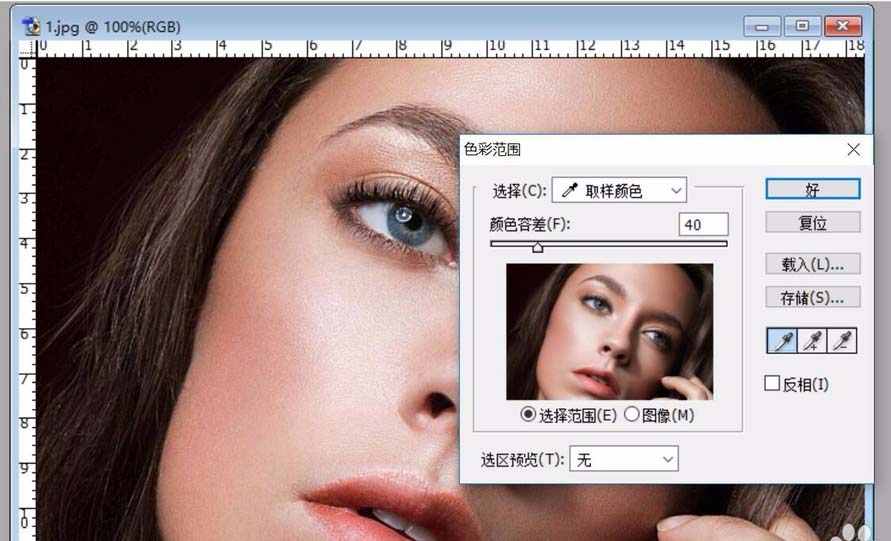
4、羽化。把选择区域做一个羽化的操作,这样便于后来的调整。
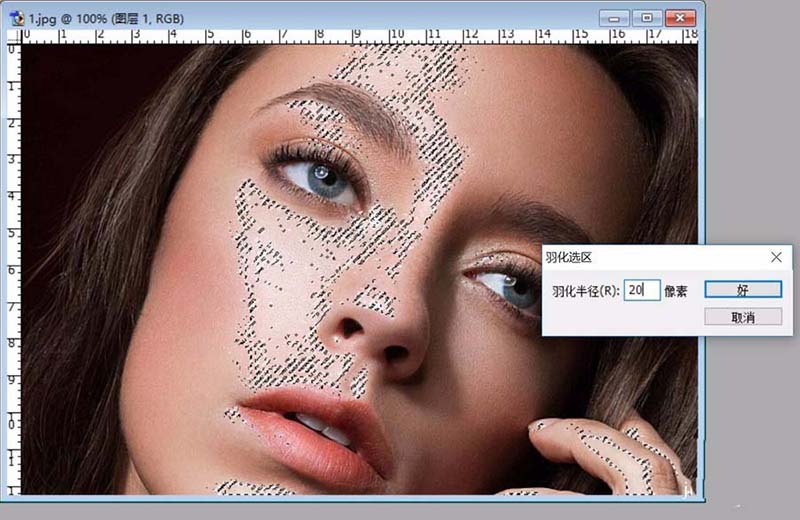
5、填充。新增加一个柔光的图层,并在羽化后的选区内填充进白色。

6、色阶。对于整个照片进行一个色阶的调整,从而让整个照片更加的明亮与突出。
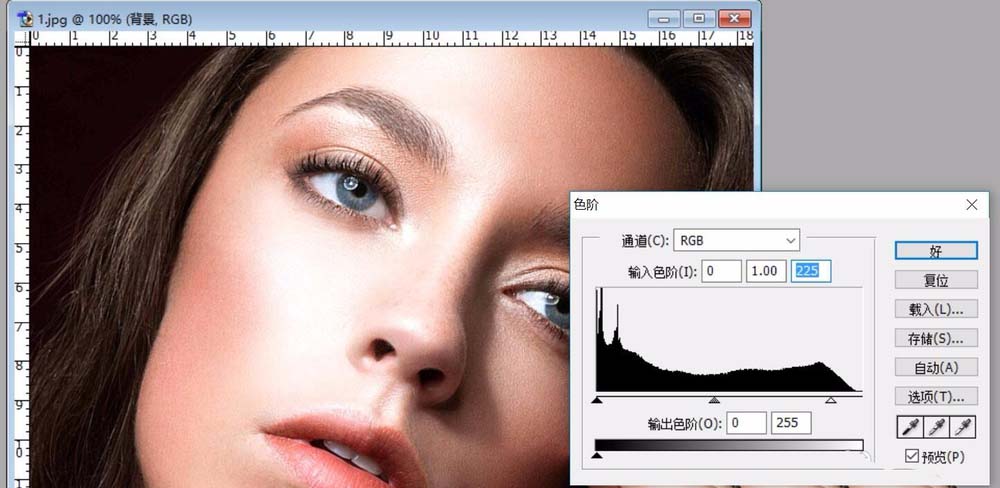
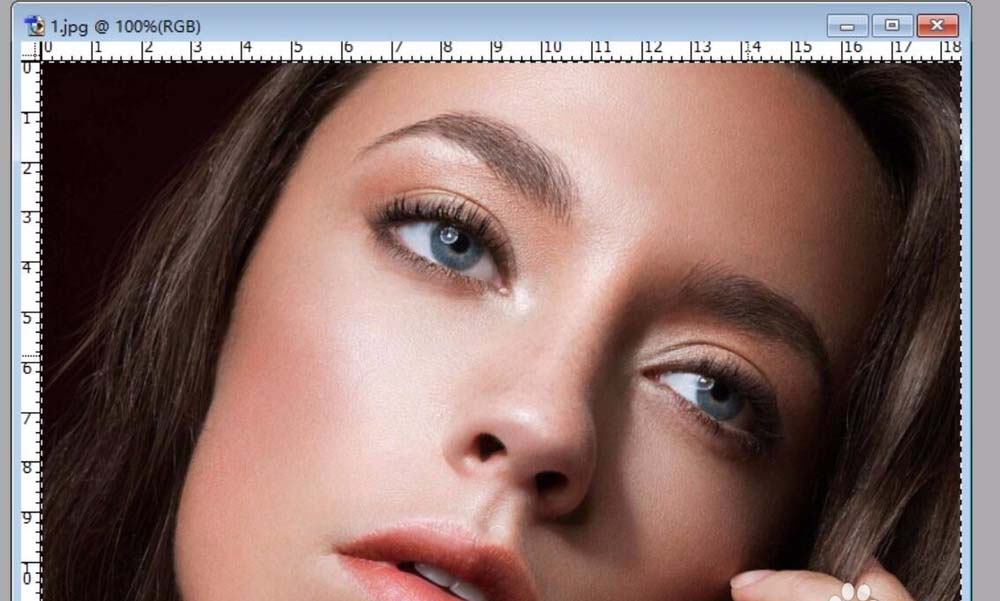
相关文章
标签:平面设计


